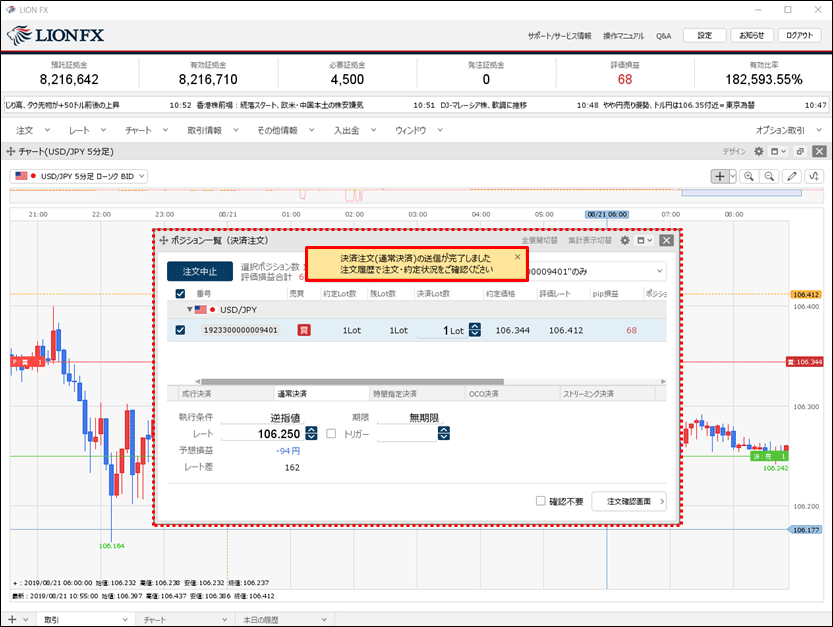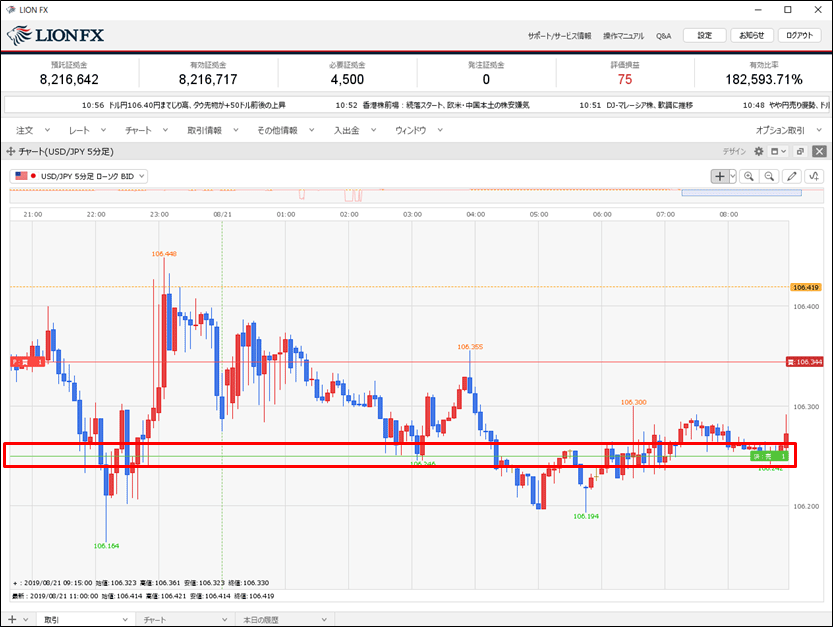ポジションのマークをドラッグするだけで簡単に利確や損切を設定したい
1. 保有ポジション、決済注文の情報を、チャート画面に表示させるため、
チャート画面の右上にある をクリックして設定画面を表示します。
をクリックして設定画面を表示します。
チャート画面の右上にある
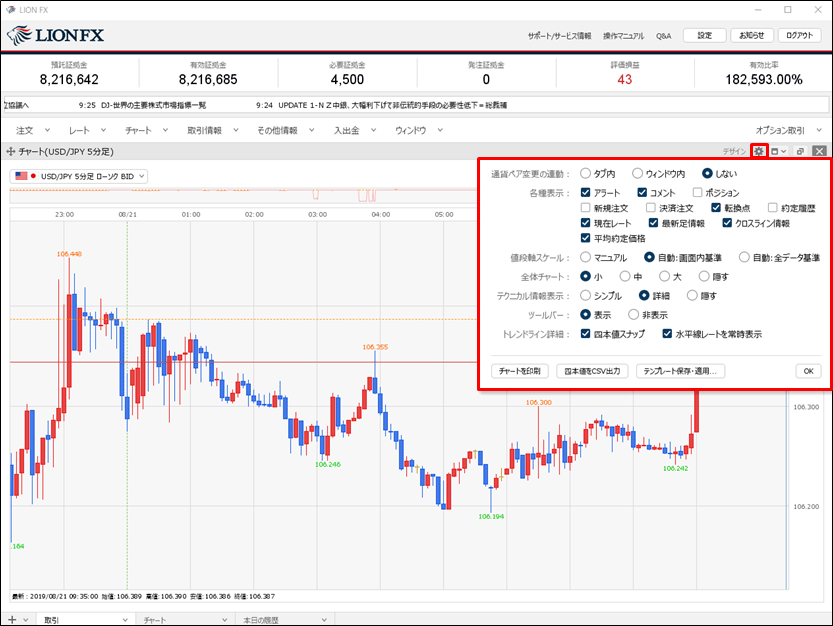
2. 【各種表示】の「ポジション」、「決済注文」にチェックマークを入れ、【OK】ボタンをクリックします。
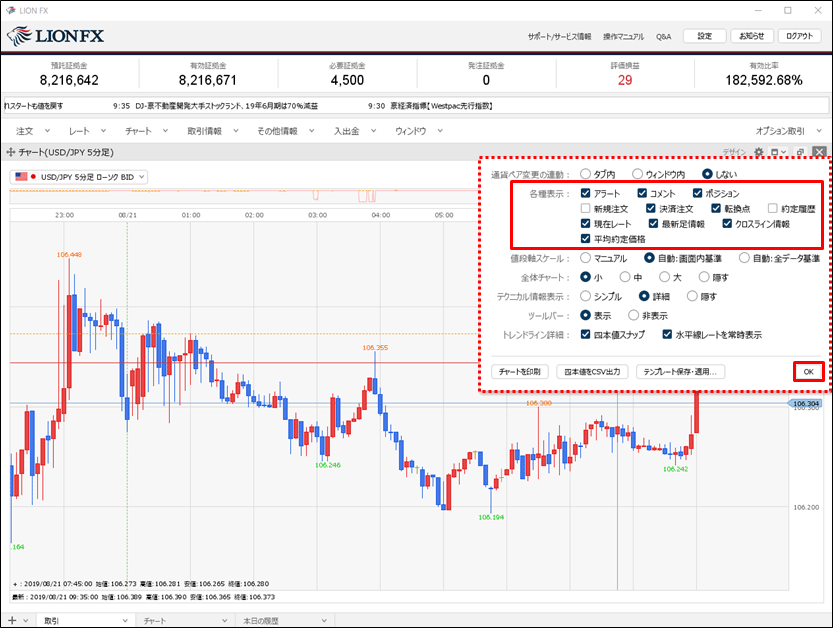
3. 保有ポジションが表示されました。
チャート画面左側に表示されている が、個別のポジションの表示です。このマークから利確や損切を発注できます。
が、個別のポジションの表示です。このマークから利確や損切を発注できます。
※売ポジションの場合は となります。
となります。
右側の数字はLot数の表示でマークにカーソルを合わせることで約定値なども確認できます。
※値段軸上に表示されている は保有ポジションの売買別の平均約定価格です。
は保有ポジションの売買別の平均約定価格です。
このマークからは個別の決済注文の発注はできません。
チャート画面左側に表示されている
※売ポジションの場合は
右側の数字はLot数の表示でマークにカーソルを合わせることで約定値なども確認できます。
※値段軸上に表示されている
このマークからは個別の決済注文の発注はできません。
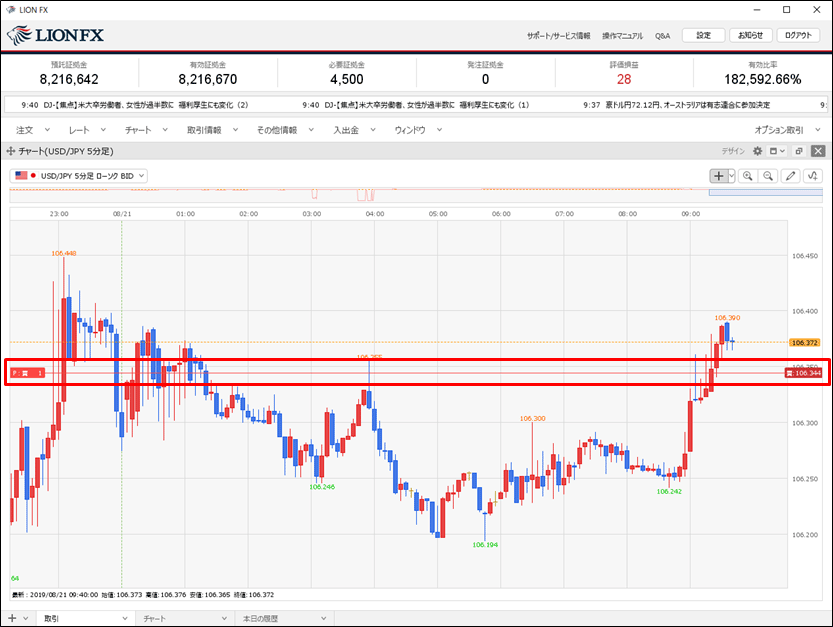
4. 利確や損切を発注したいポジションのマークを決済したいレートの位置まで
マークをクリックしたまま上下に移動(ドラッグ)します。
ここでは逆指値(損切)注文を発注します。
マークをクリックしたまま上下に移動(ドラッグ)します。
ここでは逆指値(損切)注文を発注します。
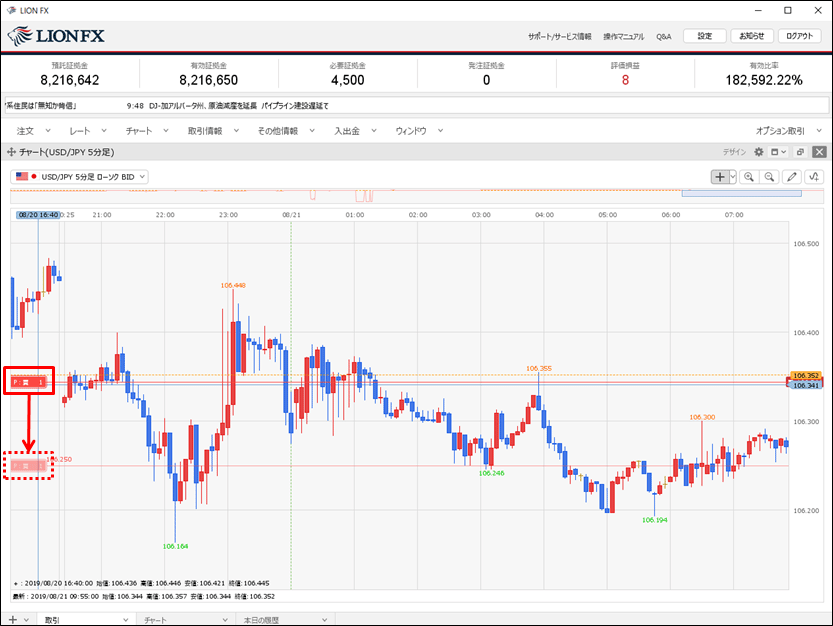
5. 【ポジション一覧(決済注文)】画面が表示されます。
「レート」、「期限」を確認し、訂正があれば設定し直します。
「レート」、「期限」を確認し、訂正があれば設定し直します。
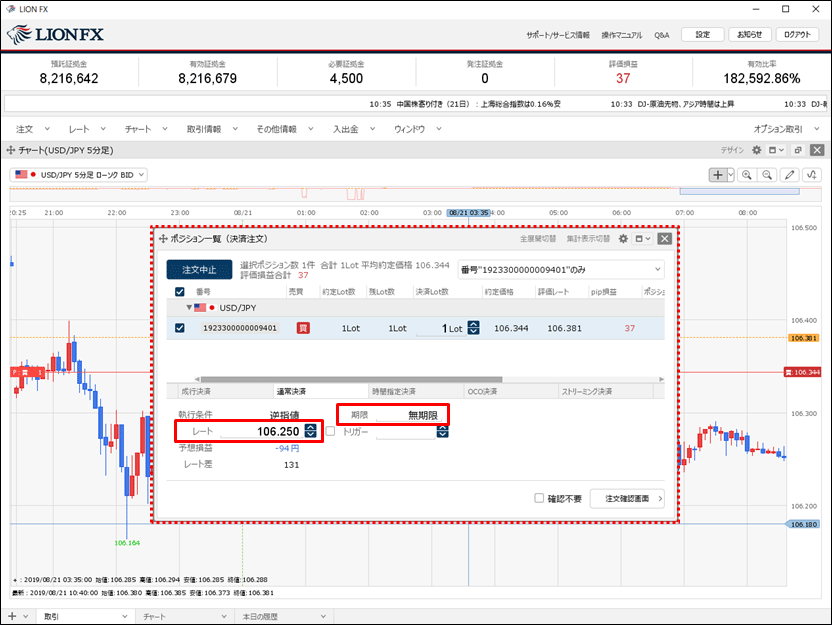
6. 【注文確認画面】ボタンをクリックします。
※【確認不要】にチェックを入れている場合は、【注文確認画面】ボタンが【注文送信】ボタンとなり、クリックすると注文されます。
※【確認不要】にチェックを入れている場合は、【注文確認画面】ボタンが【注文送信】ボタンとなり、クリックすると注文されます。
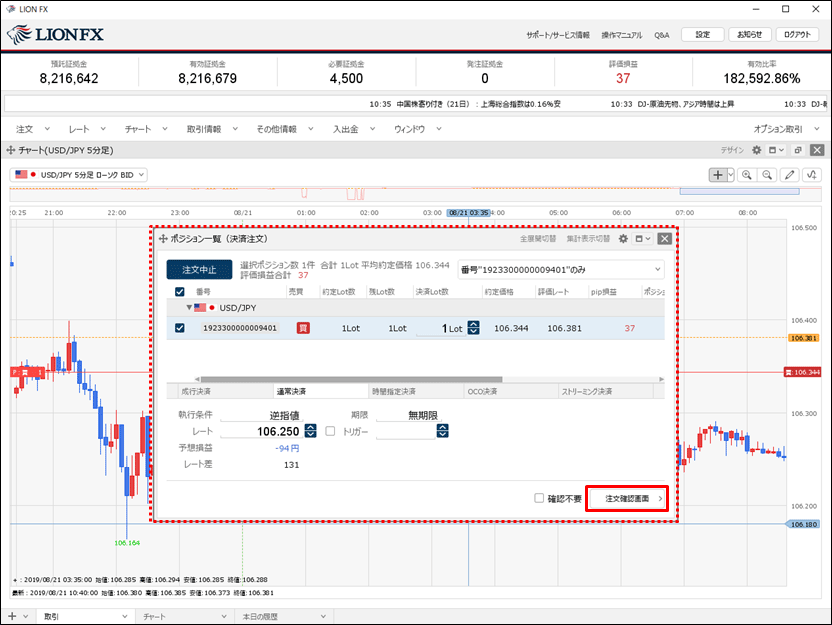
7. 【注文確認】画面が表示されますので、注文内容を確認した後【注文送信】ボタンをクリックします。
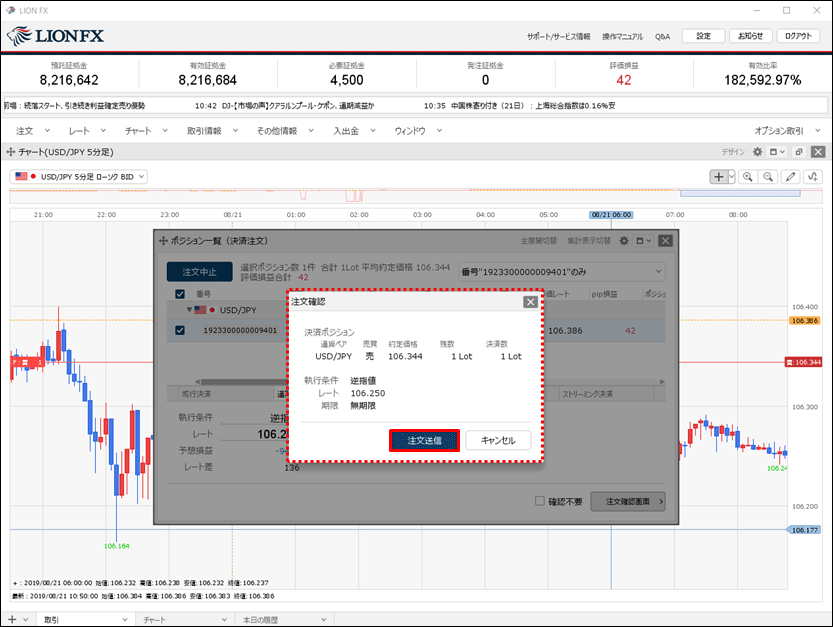
8. 決済注文の送信完了のメッセージが表示されます。